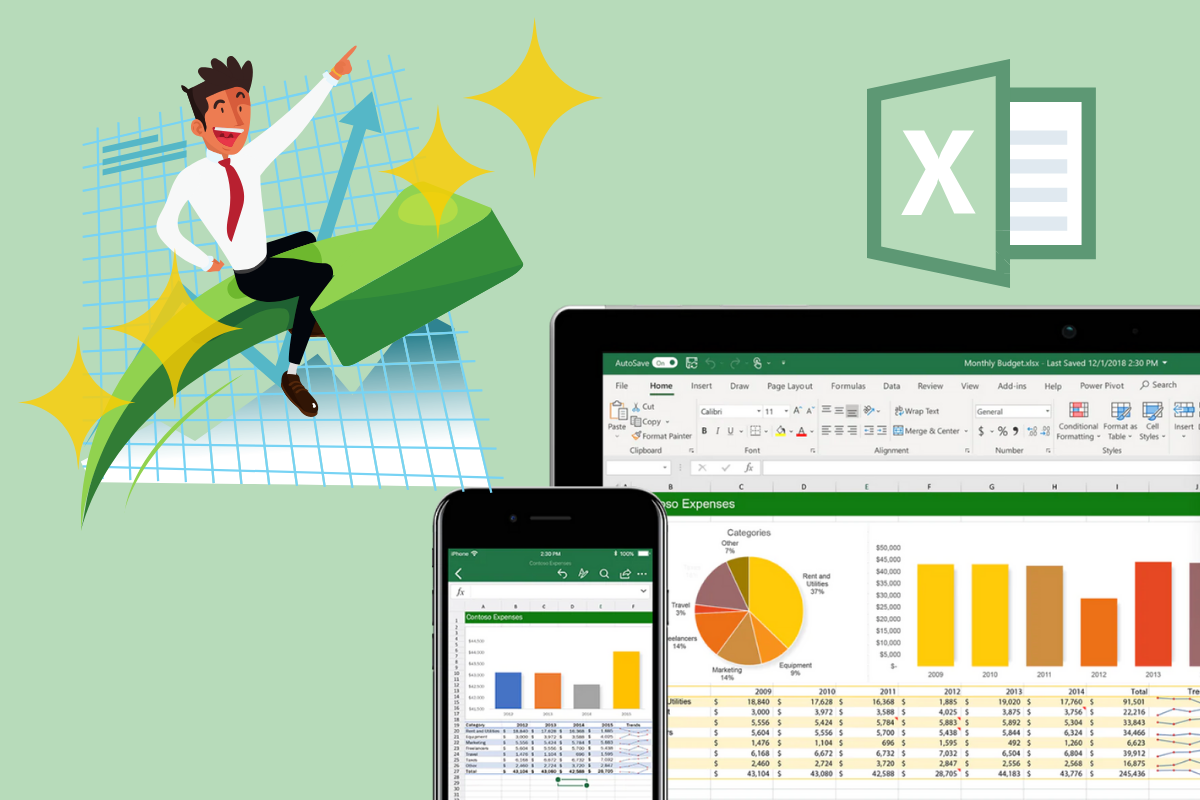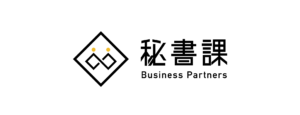業務に欠かせないアプリケーション「Excel」皆さんもオフィスで使われているかとおもいます。
Excelを使っているとこんなことを思ったりしませんか?

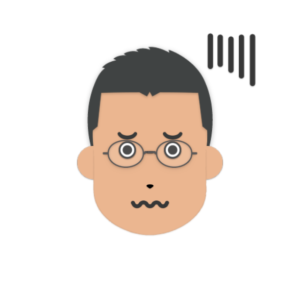
このような悩みはExcelVBAを使うことで解決することができます。
今回はExcelVBAでできることをお伝えしていきたいと思います。
ExcelVBAができること・できないこと
ExcelVBAは便利ですが万能ではありません。できることとできないことがあります。
簡単にお伝えすると、できることは「Excelで行っていることはExcelVBAで全て効率化すること」ができます。
できないことはほとんどありませんが、苦手なことは「数万単位のデータ処理」です。
ExcelVBAは多くのデータ処理をするのは得意ではありません。
数万単位のデータを扱う場合は「Access」を利用することをおすすめします。
3000~4000単位であれば、Excelで対応できるのでアプリケーションを使い分けていきましょう。
おススメのExcelVBAの使い方6選
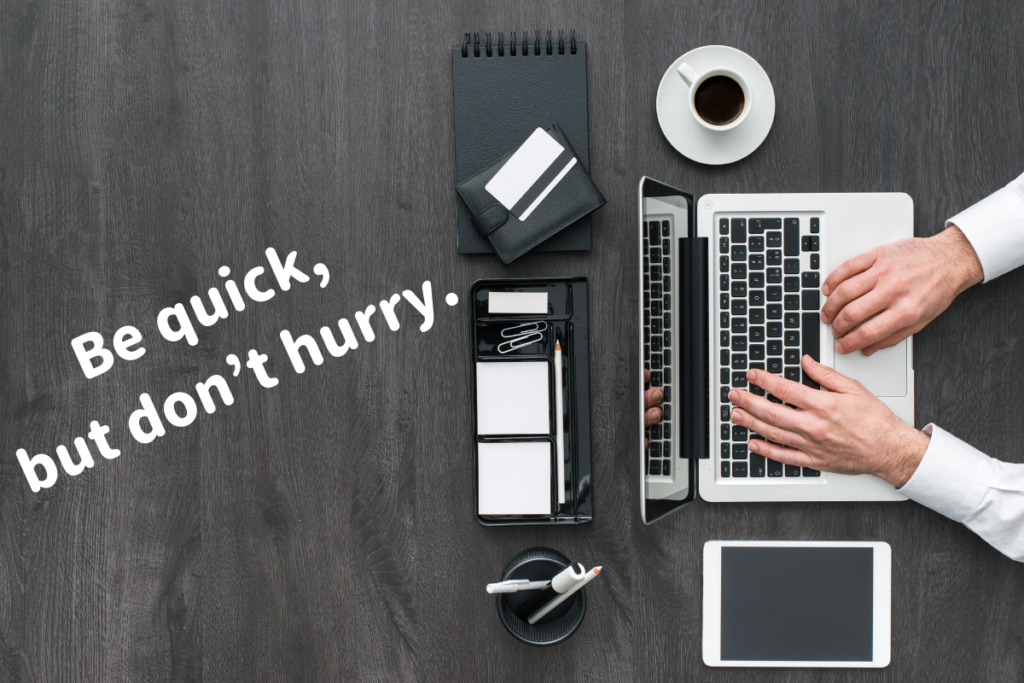
ExcelVBAを使うと以下のような業務効率化を図ることができます。
1.予定表・カレンダーの製作
2.領収書の作成
3.シートの一元化
4.レポートの作成自動化
5.従業員の勤怠状況の管理
6.文字一括変換

一つずつ解説していきます!
1.予定表・カレンダーの製作 📅
社内専用のカレンダーや課独自の予定表などをエクセルで作る機会があるかと思います。
かなり煩わしい作業ですがExcelVBAを使うことにより短時間で作成することができます。
もちろん曜日ごとの色分けや祝日ごとの色分けなども自由にカスタマイズすることが可能です。
2.領収書の作成 🧾
領収書に郵便番号や住所をタイピングしていくのは非常に大変ですよね。
せめて郵便番号を入力したら住所が出るようにしてほしいというのが本音かと思います。
ExcelVBAを使うと郵便番号を入力しただけで住所が表示されるようになります。
こういった煩わしいことからも、おさらばです!👋
3.シートの一元化 📑
例えば、ファイルA.B.Cがあるとします。Aが月報、Bが週報、Cが日報のファイルとします。
「 C → B → A 」とデータを転記するときに「 C → B 」の場合日報なので
週に7回、「 B → A 」は週報なので1月に4回データ転記を行わなければなりません。
ExcelVBAを使えばボタン一つで自動で転記が完了します。毎日行う業務は優先的に便利にしていきましょう。
4.レポート作成自動化 📃
例えば請求データをPDF化するときにする工程は、
対象データを確認
▼
請求書フォーマットに入力
▼
請求書
このような流れが一般的かと思います。
作業になれていたり、件数が少ない場合は問題ないかもしれませんが膨大な数になってくると非常に大きな手間となってしまいます。
また、人間が行う事なのでどうしてもミスが起こりうる可能性もあり得ます。
ヒューマンエラー防止のために、重要な書類はExcelVBAを使ってミスをなくしていきましょう。
5.従業員の勤怠状況の管理 🚩
勤怠管理をエクセルで行っている会社も多いかと思います。ExcelVBAを使えば、複数のファイルを一つの表にまとめることができさらに簡単にグラフを作成することも可能です。
また、残業時間オーバーの人を色付けしたり、各課の勤怠状況の比較表グラフも簡単に作成することができます。
6.文字一括変換 ♻️
会社の名称が変わったり、カタカナが英語になった時、Excelファイル内の名称も変更しなければなりません。
一つ一つファイルを開いて直していくのは非常に手間で時間がかかります。
ExcelVBAを使えばボタン一つで複数ファイル一斉に名称変更をすることが可能です。
一瞬で終わりさらにミスがない便利な機能と言えるでしょう。
ExcelVBAは社内効率化の第一歩!

ExcelVBAは今まで行っていた作業をびっくりするくらい効率化させてくれます。
上述しましたが「Excelで行っていることはExcelVBAで全て効率化すること」ができます。
スタートアップしたばかりの企業様はじめ、
ご好評いただいている当社のオンライン秘書サービスでは、
ExcelVBA作成のご依頼を多くお受けしております!


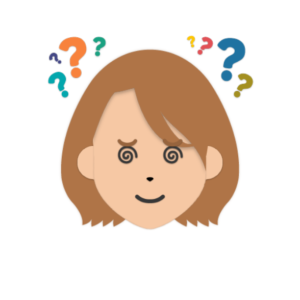

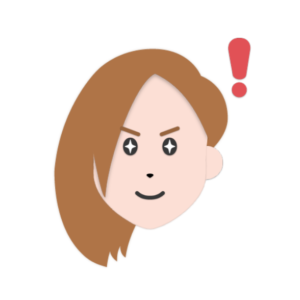
今まで行ってきた手間のかかる作業を今一度見直し、効率化を図っていきましょう!